1、建立数据区域:在单元格A13中输入公式“=C2”,以同皱诣愚继样的方式分别在A14、A15、A16、A17、A18、A19中输入相应的公式,

2、在单元格A11中输入数字“1”,将其作为连接单元格,

3、在单元格B2中输入公式“=OFFSET(A$2,$A$11,0),该公式的意思是显莲镘拎扇示单元格A2靠下1行(即单元格A11中数值)并靠右0列的1行(即单元飙空蒈开格A11中数值)0列的区域的内容;由于此处单元格A11中输入的数值为”1“,因此返回单元格A3中的内容”硬盘“;
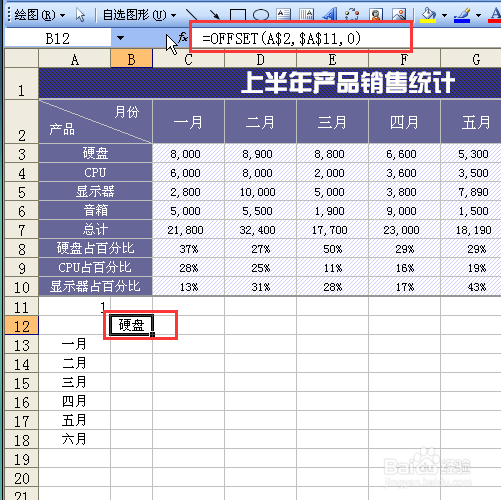
4、使用同样的方法分别在B13、B14、B15、B16、B17、B18、B19中输入公式?:
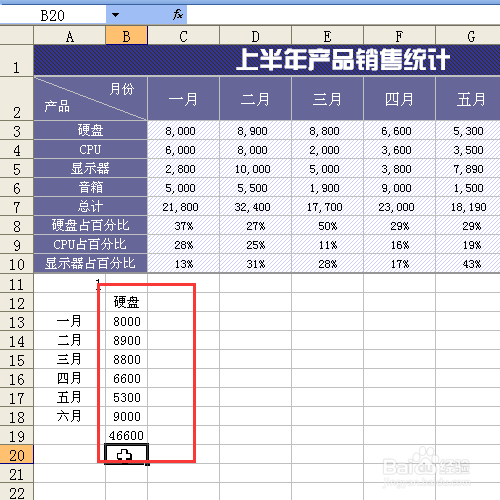
5、选中区域”A12:A18“,选择”插入“下”图表“
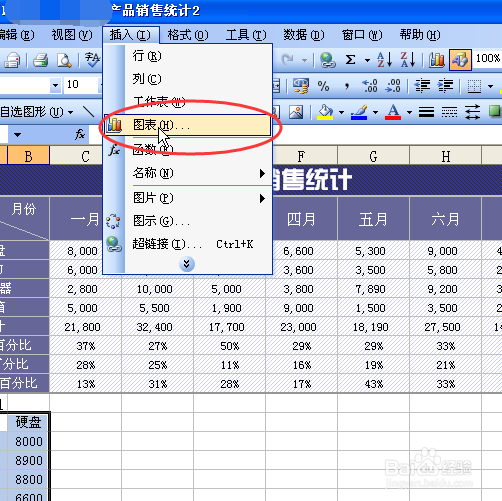
6、切换到”标准类型“页面,在”图表类型“列表框中选中”柱形图“选项,在”子图表类型“列表框中选择”簇状柱形图“,
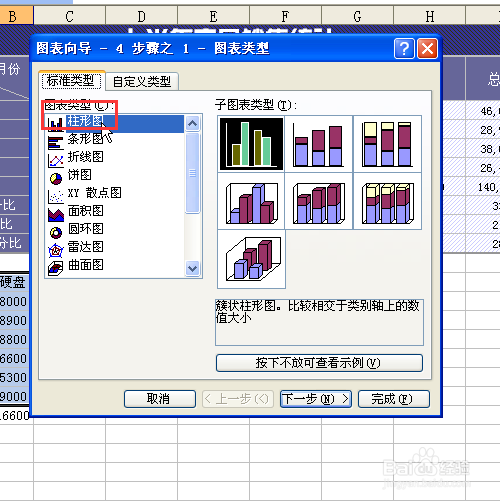
7、弹出”图表导向-4步骤之2-图表源数据“对话框,切换到”数据区域“页面,此时系统自动在”数据区域“文本框中显示出选中的单元格区域

8、在”系列产生在“中选中”列“,单击下一步

9、弹出”图表导向-4步骤之3-图表源数据“,切换到”标题“页面,在”图表标题“文本框中输入”上半年产品销售统计“;
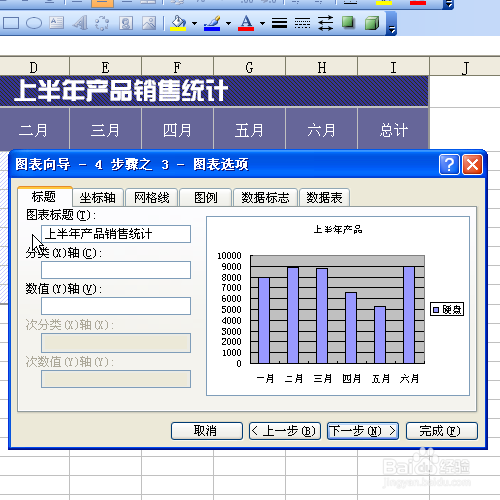
10、切换到”图例“页面,弹出”图表导向-4步骤之4-兔脒巛钒图表位置“对话框,选中”作为其中的对象插入“,在其右侧的下拉列表中选择”上半年产品销售统计“
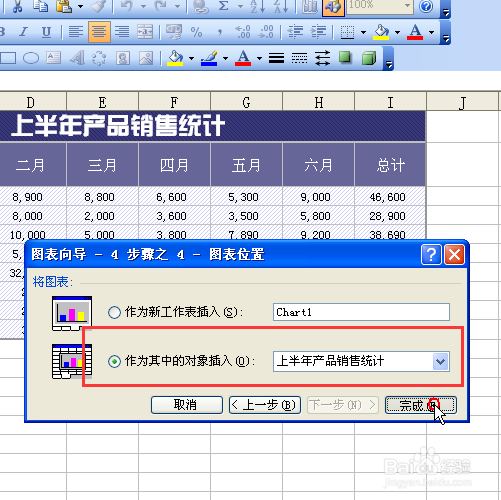
11、点击完成,在工作簿中插入了一个图表,调整其大小和位置,图表就做完啦

